5 красивых идей для создания интерактивной инфографики в Excel
Вашему вниманию предлагается коллекция компонентов для оформления стандартных диаграмм и графиков. Как выйти за границы стандартных возможностей? Используйте эти интересные клипарты и красивые идеи для вдохновения в создании оригинальных дашбордов с элементами инфографики в Excel. В данном примере будут представлены шаблоны с инфографикой на тему косметика и парфюмерия.
Пример как сделать красивую интерактивную инфографику в Excel
Возможности встроенного редактора векторных фигур в программе Microsoft Excel весьма хороши. Этот факт многократно подтвердил японский художник Tatsuo Horiuchi своими картинами шедеврами живописи, нарисованными в Excel:
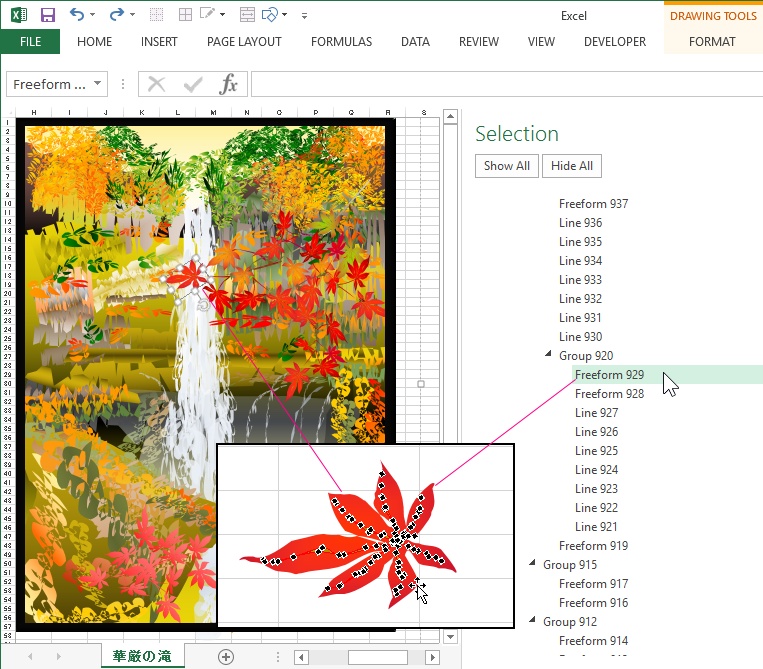


Один из прекрасных результатов работ художника по Excel Tatsuo Horiuchi можно скачать в конце статьи.
Как видно программа Excel предназначена не только лишь для холодных аналитических расчетов, но и способна согреть пользователя лучами искусства. Что ж попробуем испытать свои творческие силы на Excel, нужно эту тему развивать. Кроме того, мы придумаем целевое практическое применение для нашего искусства в области инфографики.
Примеры оформления диаграмм как интерактивная инфографика в Excel
Во всех примерах для оформления будут использоваться собранные компоненты из векторных фигур в качестве клипартов для элементов диаграмм. Тема инфографики – косметика и парфюмерия.
Пример идеи 1. Гистограмма из разноцветных косметических или парфюмерных флаконов:
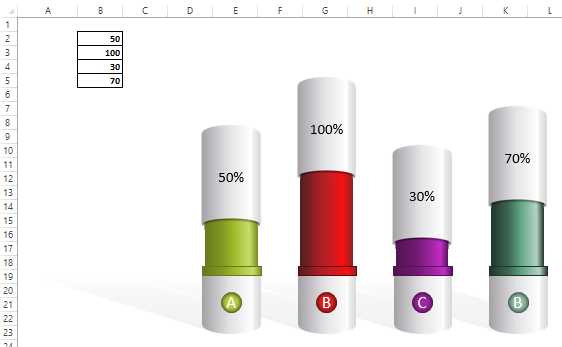
Исходные данные для графика заполняются в диапазоне ячеек B2:B5. Весьма интересный компонент, который успешно можно использовать в динамических презентациях.
Пример идеи 2. Отображения показателей маржи для сравнительного анализа на двух помадах (красная и фиолетовая):

Оригинальная идея презентовать в Excel показатели маржи для фирм, работающих в сфере косметики. Маржинальные значения для графика вводятся в ячейки A8 и A10. В обеих ячейках стоит защита на контроль проверки вводимых значений. Это может быть любое число только лишь в диапазоне от 0 и до 99. Ведь маржа не может быть равна 100% или больше, так как она (в отличии от наценки) является долей в цене товара. Также контроль вводимых значений в ячейку позволяет нам сохранять внешний вид графика от искажений при использования аномальных величин. Одним словом, чтобы не испортить целостность «картины».
Пример идеи 3. Столбиковый график для презентации показателей по товарам из серии парфюмерии:
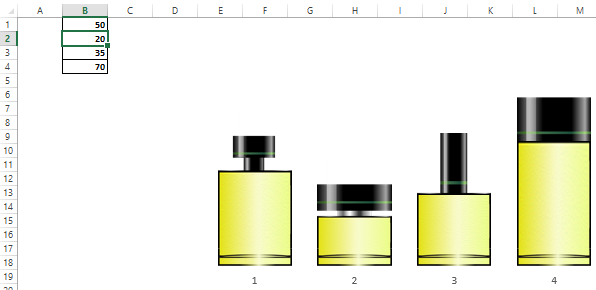
Это может быть, как один график из разными по внешнему виду столбцами или 4 разных графиков с одинаковыми столбцами. Исходные значения заполняются в диапазоне из четырех ячеек B1:B4.
Пример идеи 4. Флакон парфюмов с упаковкой:
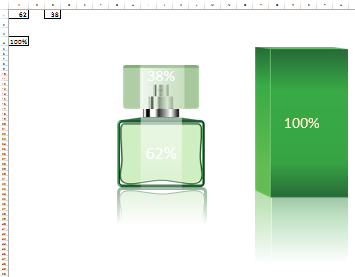
Здесь представлена комбинация графиков 2 в 1. Сам флакон парфюмов и его крышка соответственно изменяются в размерах при изменении исходных значений. В данном случае отображается соотношение «золотого сечения» 62/38. Если параметры будут изменятся, то размеры компонентов инфографики будут зависимо изменены в правильном соотношении. Упаковка же функционирует как традиционная столбиковая гистограмма. Данный компонент для инфографики хорошо применять в интерактивных презентациях различных показателей по парфюмерии.
Пример идеи 5. Два флакона с парфюмами:
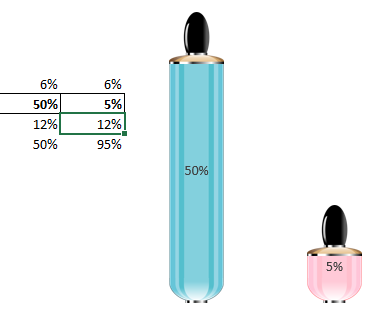
Столбиковая гистограмма для сравнительного анализа и его красивой презентации. Например, для сравнения количества продаж мужских и женских парфюмов.
 Скачать красивые примеры интерактивной инфографики в Excel
Скачать красивые примеры интерактивной инфографики в Excel
 Скачать картину художника Tatsuo Horiuchi в файле Excel
Скачать картину художника Tatsuo Horiuchi в файле Excel
Все компоненты для оформления диаграмм выше представленных примеров находятся на листе «Resources». Свободно используйте их в своих инфографических презентациях.
Все фигуры в группах компонентов можно нарисовать стандартными средствами программы MS Excel. Но я все же рекомендую использовать программу MS PowerPoint. С помощью нее вы быстрее добьетесь желаемых результатов, так как в PowerPoint много полезных вспомогательных мелочей, которых сильно не достает в Excel. Эти две программы от одного и того же разработчика Microsoft и входят в один и тот же пакет программ MS Office. Поэтому они прекрасно обмениваются векторными фигурами без потери качества. Стоит отметить что Excel также поддерживает специальную вставку векторной графики из внешних редакторов других компаний разработчиков ПО. Например, Adobe Illustrator или Corel DRAW. Их также можно преобразовать в фигуры прямо в Excel и использовать для оформления графиков или диаграмм.
